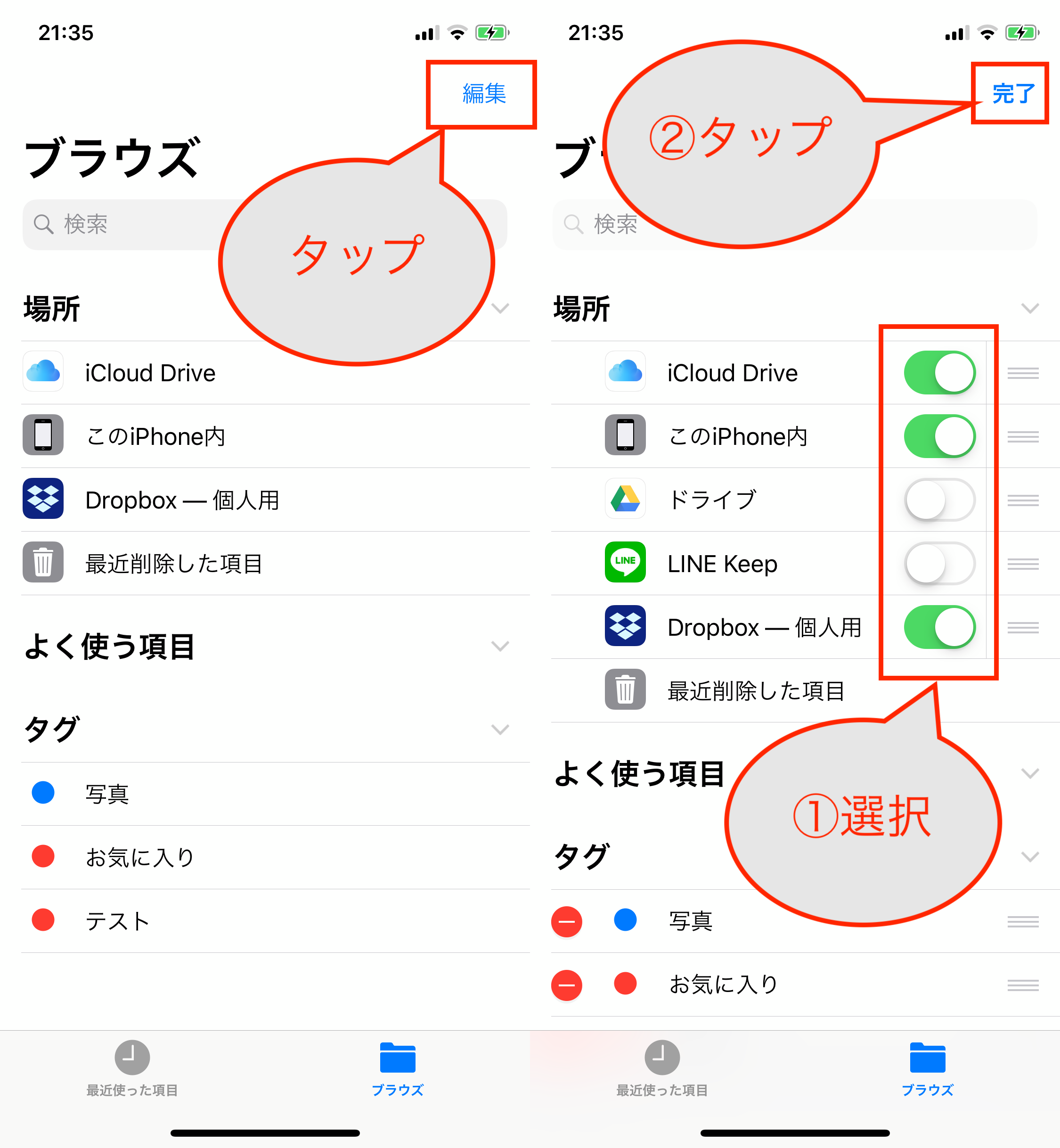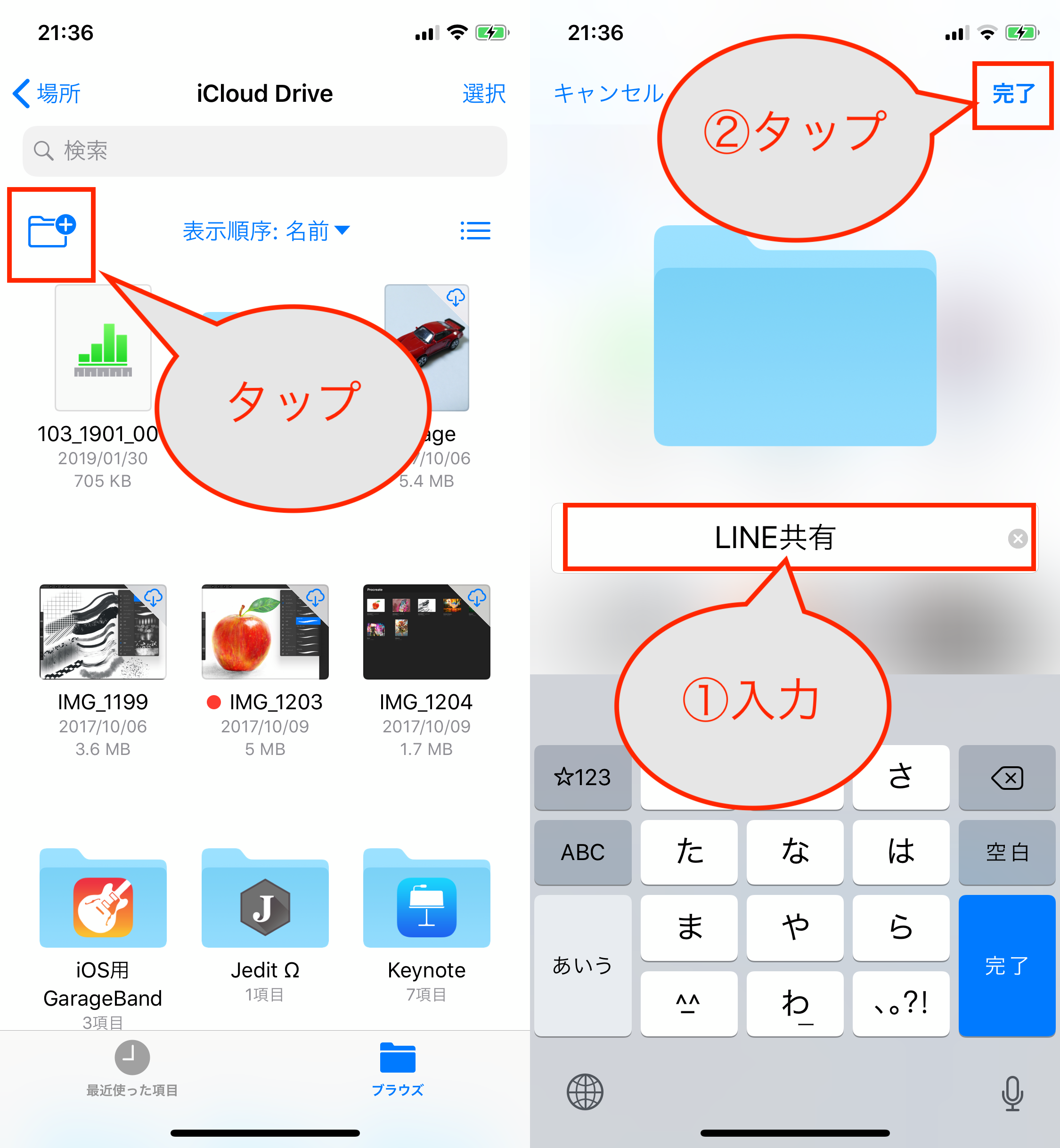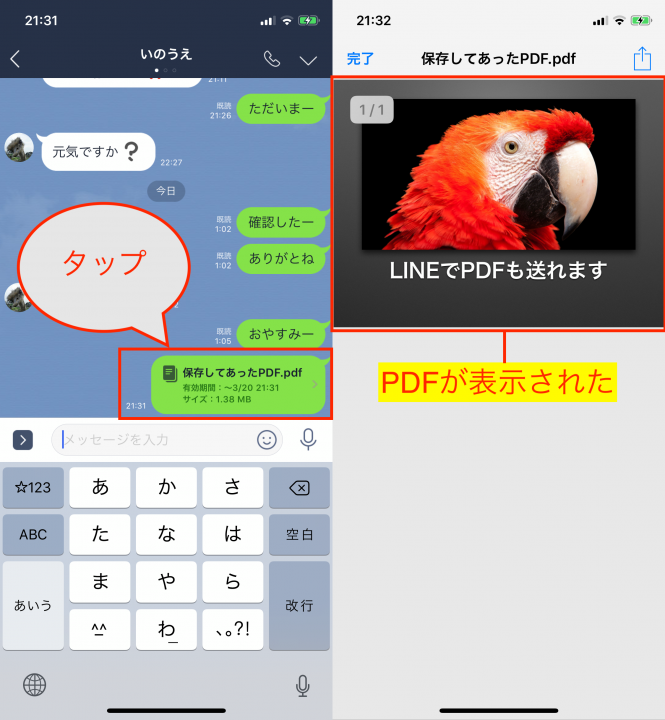
▲トーク画面にアップされたPDFをタップして起動すると、ファイルの中身が確認できた
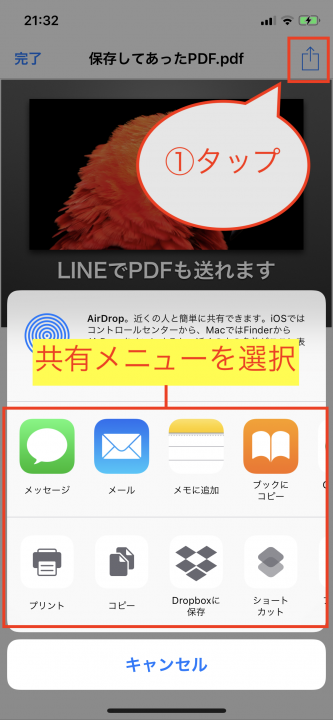
▲端末に保存する場合には、右上の共有メニューから「ブックにコピー」などを選択しておくとよい
■ファイルの管理方法をおさらい
PDFを送れることがわかっても、そもそもiPhone内でファイルをどう管理すればよいかわからない人もいるのではないでしょうか。
実はiPhoneでは「ファイル」アプリを使って、PDFや文書ファイルなどを管理できます。同アプリを通じて、「Dropbox」や「Googleドライブ」「LINE Keep」など外部サービスに保存しているデータにもアクセスできます。
まずは、この外部サービスにアクセスできるように設定を変えておきましょう。
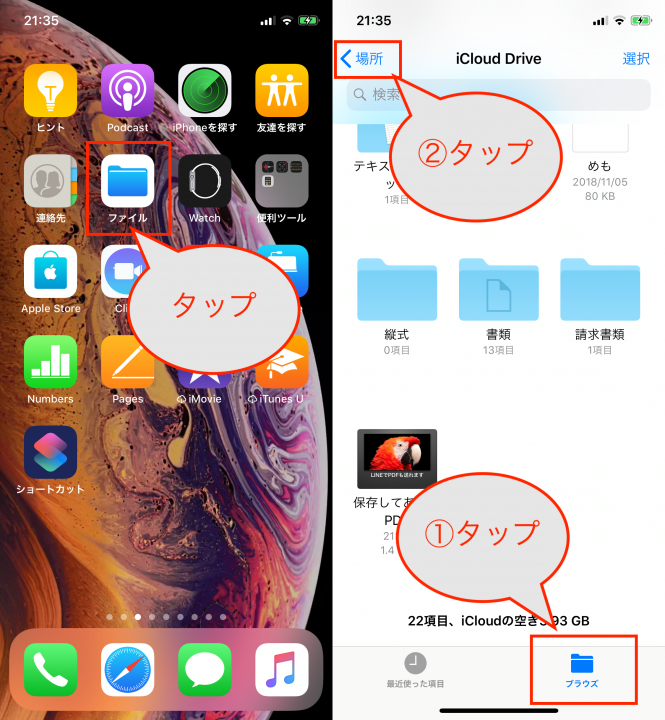
▲「ファイル」アプリをタップし、「ブラウズ」画面を開く。場所の一覧が表示されていない場合には、「場所」をタップすれば戻る
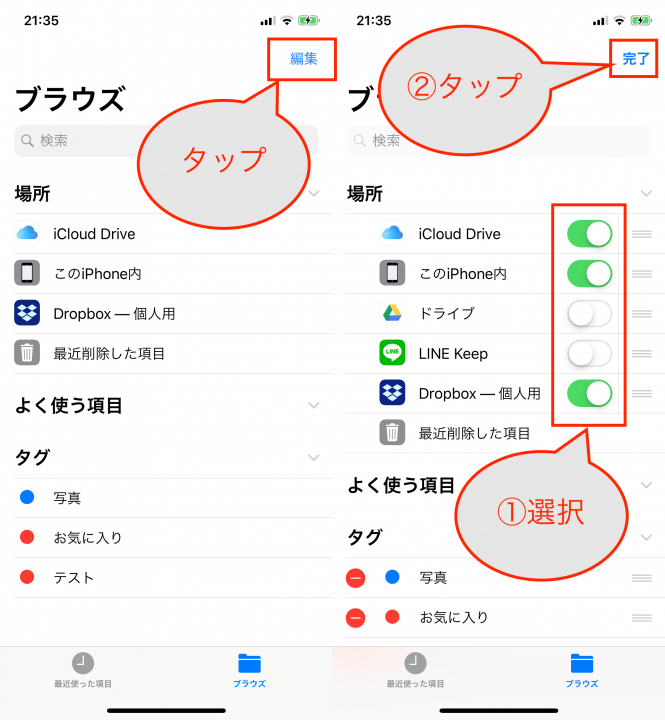
▲「ブラウズ」画面で「編集」をタップし、連携できるサービスの一覧を確認。使用したいものをオンにして「完了」をタップ
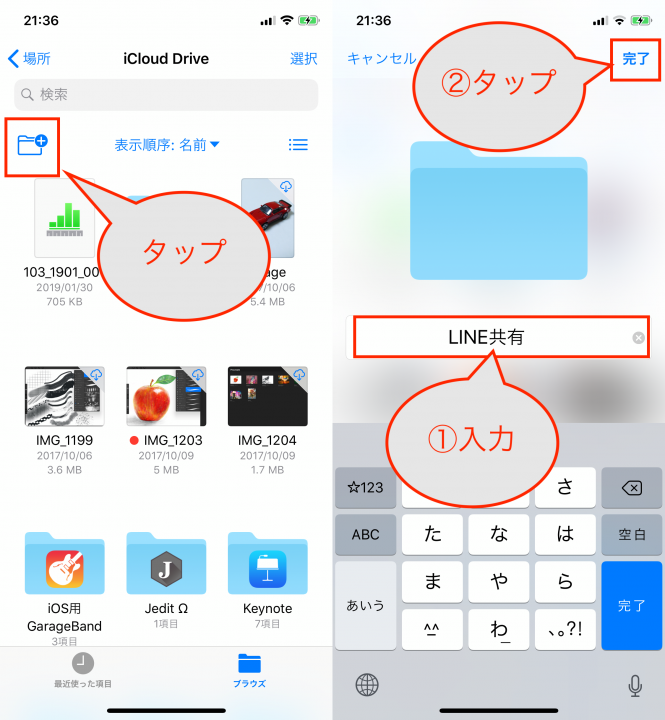
▲フォルダマークをタップして、新規フォルダを作り、データを整理しよう。例えば「LINE共有」などにしておき、ここで管理すると今後見つけやすい
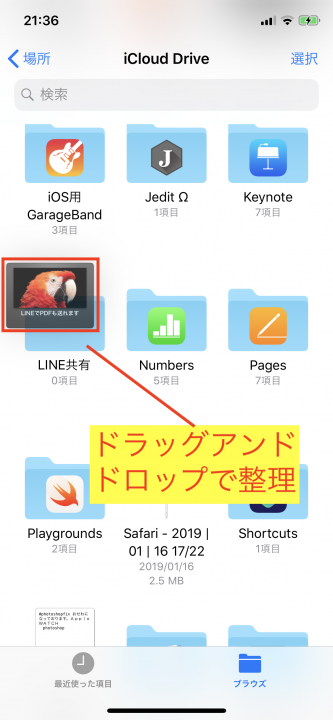
▲アプリ内でのデータ管理はドラッグアンドドロップで行う
* * *
ファイル共有にLINEを使うメリットは、既読機能によって相手に届いたことが確認できることです。カジュアルに利用できるファイル共有手段のひとつとして、今回紹介した方法もぜひ覚えておいてください。
[関連記事]
災害に備えて知っておくべきiPhoneの2つの設定
いくつ知ってる?「Googleマップ」のスゴ技5選【Googleアプリ再入門<1>】
覚えておきたい!iPhone Xシリーズを使いこなす7つの必須テクニック
(取材・文/井上 晃)

いのうえあきら/ライター
スマートフォン関連の記事を中心に、スマートウォッチ、ウエアラブルデバイス、ロボットなど、多岐にわたる記事を雑誌やWebメディアへ寄稿。雑誌・ムックの編集にも携わる。モットーは「実際に触った・見た人だけが分かる情報を伝える」こと。
- 1
- 2